修图匠“ps黑白调色命令给照片润色[多图]”Photoshop图文教程内容:
效果图:

原图:

操作步骤:
1.打开图像:

2.新建黑白调整图层.
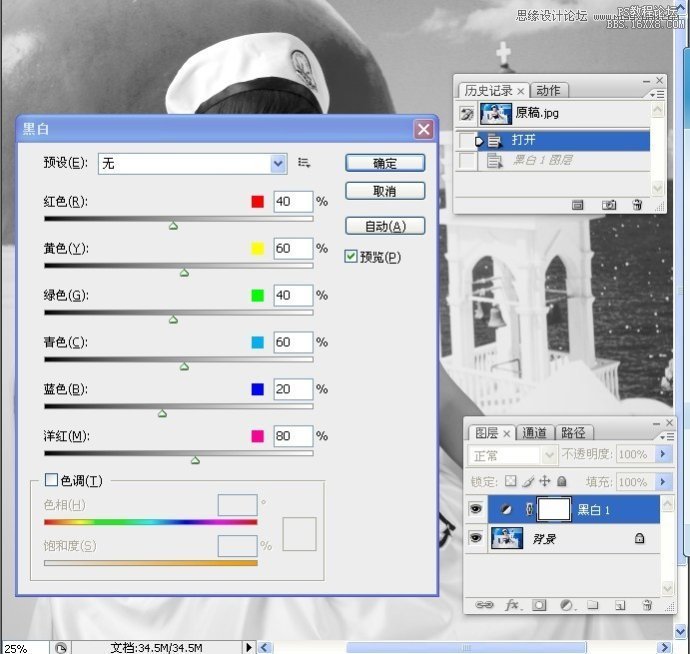
3.更改图层混合模式.

4.修改黑白命令的参数.


5.更改图层不透明度.

6.双击黑白图层,打开图层样式对话框,按ALT键将本图层的黑色三角形分开,并适当移动它们的位置,其目的是恢复阴影细节.
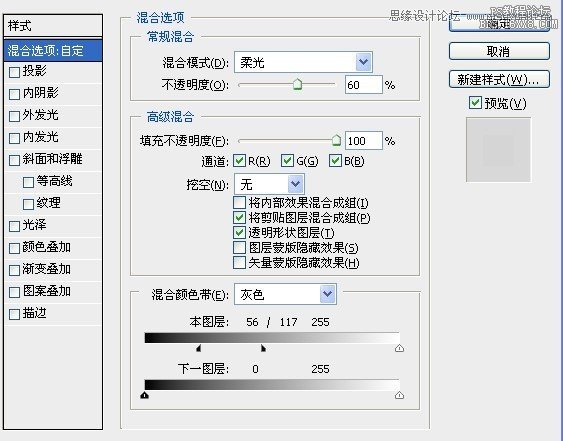
放大的效果图:

55 秒前 上传下载附件 (67.91 KB)
放大后的原图:

效果图:

原图:

操作步骤:
1.打开图像:

2.新建黑白调整图层.
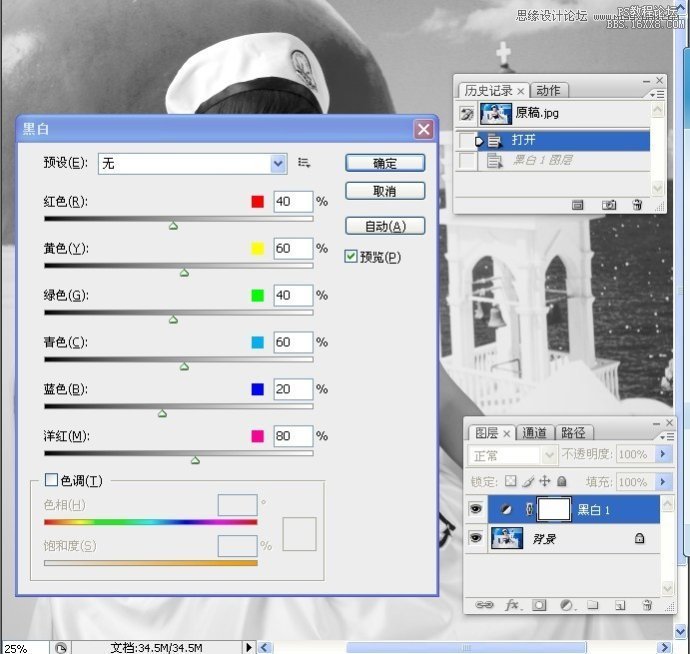
3.更改图层混合模式.

4.修改黑白命令的参数.


5.更改图层不透明度.

6.双击黑白图层,打开图层样式对话框,按ALT键将本图层的黑色三角形分开,并适当移动它们的位置,其目的是恢复阴影细节.
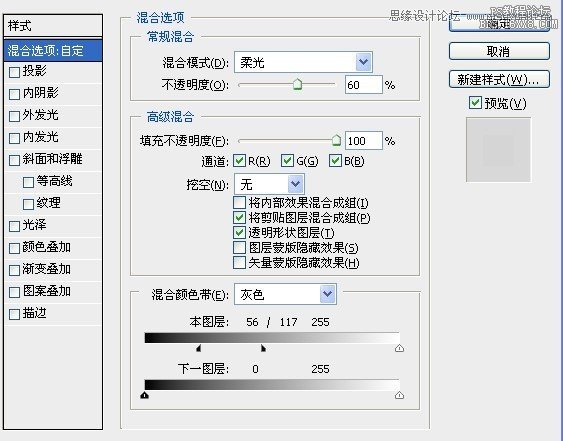
放大的效果图:

55 秒前 上传下载附件 (67.91 KB)
放大后的原图:

